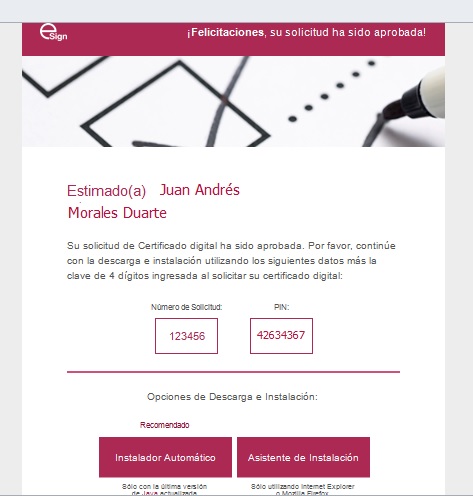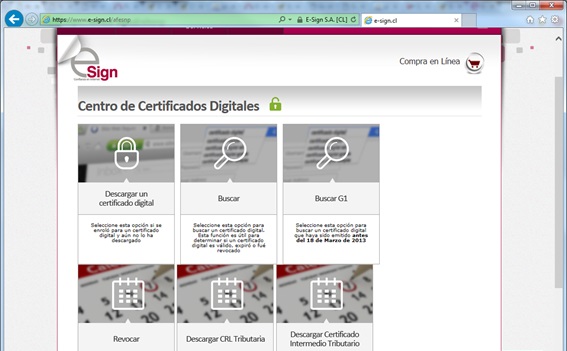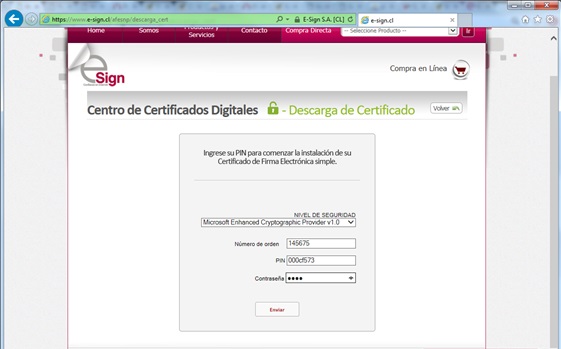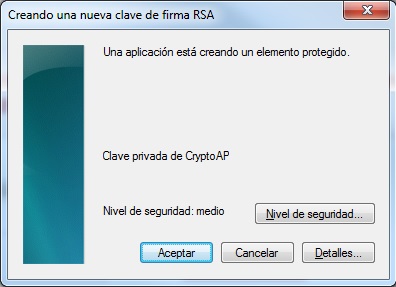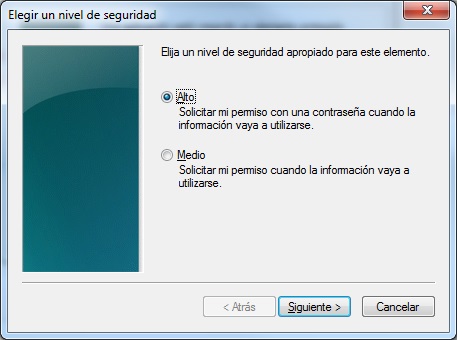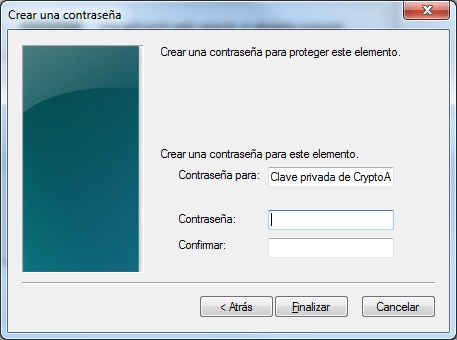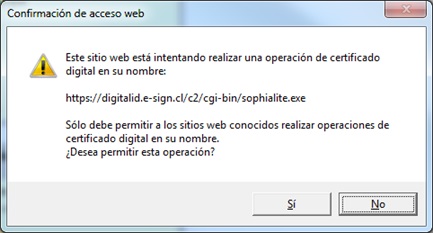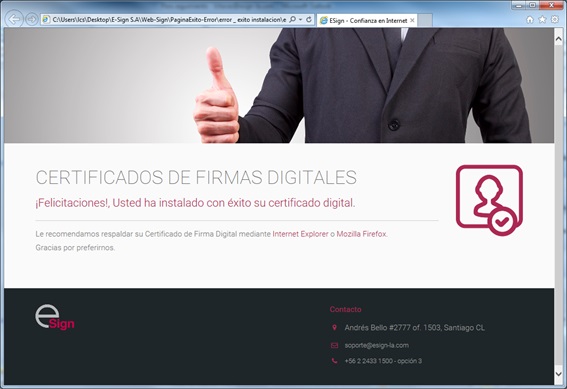Instalar certificado digital utilizando Internet Explorer:
Una vez que su certificado digital sea aprobado, el usuario recibirá un correo similar al siguiente:
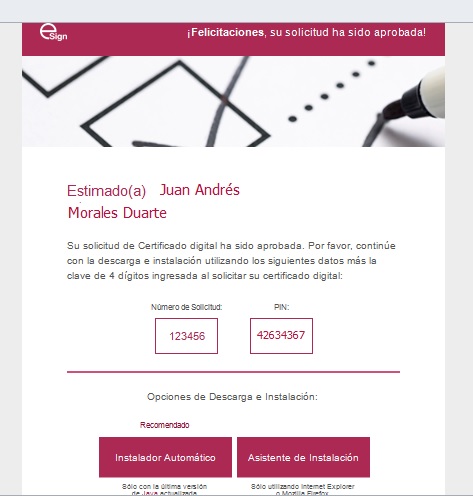
Antes de ingresar al Asistente de Instalación de Certificados, descargue e instale el certificado de Raíz e Intermedio correspondiente a su certificado desde el siguiente link:
Puede ver indicaciones de como instalar estos certificados visitando Instalación de Cadena de Certificación
Haga clic en el botón Asistente de Instalación para instalar su certificado digital, esto lo llevará a una página como la que sigue:
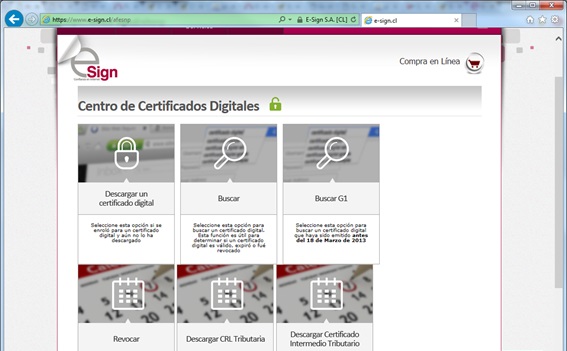
Haga clic en el botón Descargar un certificado digital, y verá una página como la que sigue, donde deberá ingresar los siguientes datos:
-
El Nivel de seguridad definido debe ser Microsoft Enhanced Cryptographyc Provider v1.0
-
Numero de Orden: Este dato puede ser obtenido desde el correo de aprobación de su certificado digital
-
PIN: Este dato puede ser obtenido desde el correo de aprobación de su certificado digital
-
Contraseña: Esta contraseña corresponde a un número de 4 dígitos el cual fue definido al momento de realizar su compra.
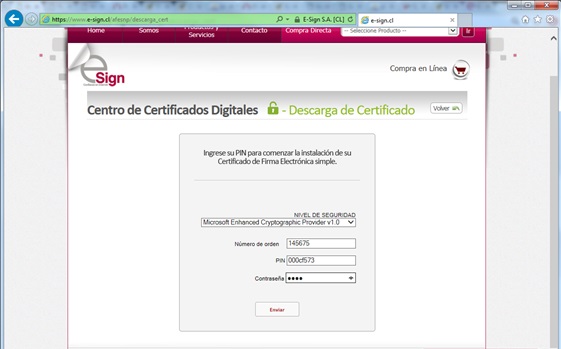
Una vez ingresado el PIN y contraseña, debe hacer clic en Enviar.
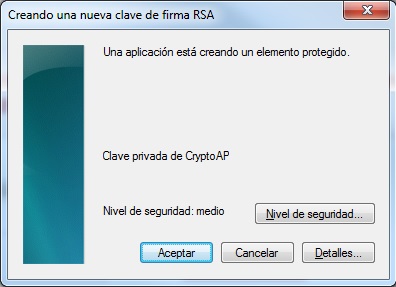
Seleccione Nivel de Seguridad, y seleccione Alto, luego haga clic en Siguiente
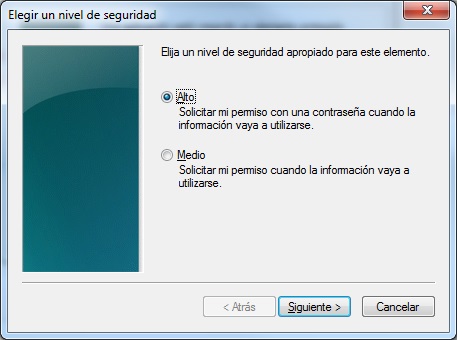
El usuario debe ingresar una contraseña para su certificado digital. Por favor note que no necesariamente debe ser la misma que uso durante la solicitud de certificado digital. ESign recomienda que las contraseñas sean almacenadas en un lugar seguro, ya que ESign no tiene respaldo de las contraseñas ingresadas por el usuario.
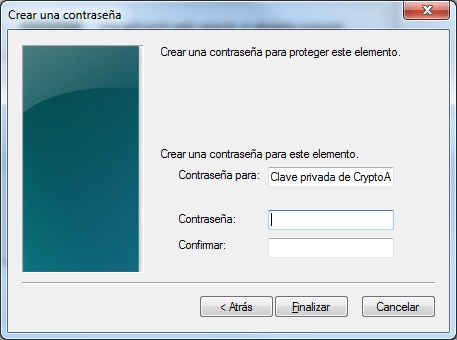
Luego, el usuario debe hacer clic en Finalizar y luego en Aceptar. Posteriormente, Windows le pedirá que confirme que está agregando un certificado que proviene de un sitio de confianza. Haga clic en Sí.
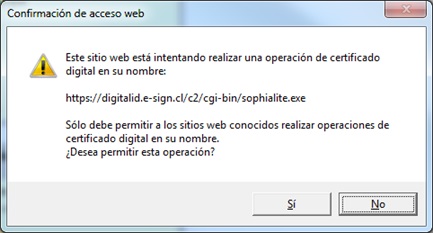
Una vez que el certificado sea instalado, el usuario verá un mensaje como el que sigue.
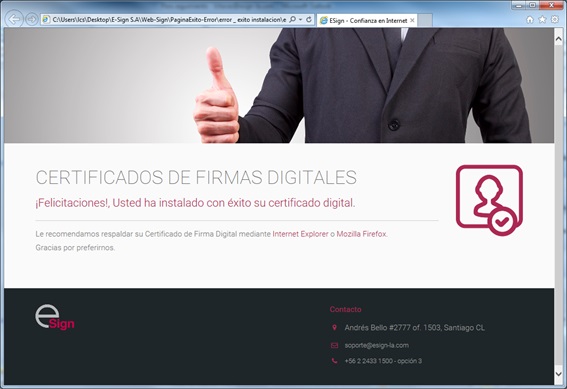
Una vez instalado el certificado, el usuario debe generar un respaldo siguiendo los pasos descritos en la sección Respaldo de Certificado Digital.